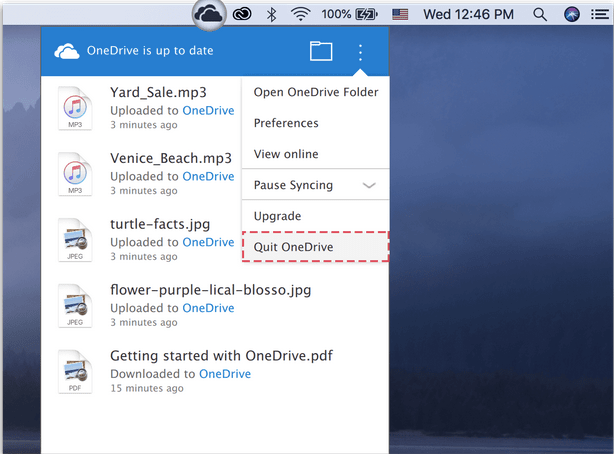Питате се како да деинсталирате ОнеДриве на Мац-у? Покрили смо те. Постоји много начина како можете сасвим лако потпуно деинсталирати ОнеДриве на Мац-у.
Као што смо сви прилично свесни, ОнеДриве је бесплатна услуга складиштења у облаку коју курира Мицрософт и која нам омогућава лак приступ датотекама и подацима на различитим уређајима. Дакле, уместо да запуши ваш чврсти диск, ОнеДриве вам нуди платформу на којој можете лако да складиштите своје слике, музику, документе и вероватно све своје личне ствари.
Мада, ако сте вољни да уклоните ОнеДриве на Мац-у из било ког могућег разлога, ми смо ту да вас упутимо!
Такође прочитајте: Предности складиштења у облаку – направите резервну копију важних података у облаку
Хајде да започнемо наш водич корак по корак о томе како да деинсталирате ОнеДриве на Мац-у на најбржи и најједноставнији могући начин.
Како деинсталирати ОнеДриве на Мац-у
Постоје два паметна начина да се опростите од ОнеДриве-а на мацОС-у. Један је где се једноставно одјавите са свог ОнеДриве налога, уклоните све своје датотеке и податке. Други је потпуно деинсталирање услужног програма ОнеДриве као да никада није постојао.
Такође прочитајте: Како управљати својим датотекама помоћу Мицрософт ОнеДриве-а?
#1 Одјавите се са свог ОнеДриве налога
Ако више нисте вољни да користите ОнеДриве услуге на мацОС-у, можете једноставно да се одјавите са свог Мицрософт ОнеДриве налога.
Покрените ОнеДриве на свом Мац-у, а затим се одјавите са налога.
Ваше датотеке и подаци ће и даље бити сачувани на серверима у облаку, тако да више не морате да бринете о губитку драгоцених података. Ако одлучите да једноставно превучете и отпустите икону ОнеДриве у фасциклу Отпад, ваши подаци ће и даље бити тамо. Али да, ако желите да уклоните целу своју библиотеку података и да се решите целог ОнеДриве пакета, пређимо на наше следеће решење.
Такође прочитајте: Лични трезор једног диска: како и зашто користити?
#2 Потпуно уклоните ОнеДриве са Мац-а
Пратите ове брзе кораке да бисте деинсталирали ОнеДриве на Мац-у.
Додирните икону ОнеДриве постављену на радну површину, а затим притисните икону са три тачке да бисте отворили Подешавања. Изаберите „Затвори ОнеДриве“.
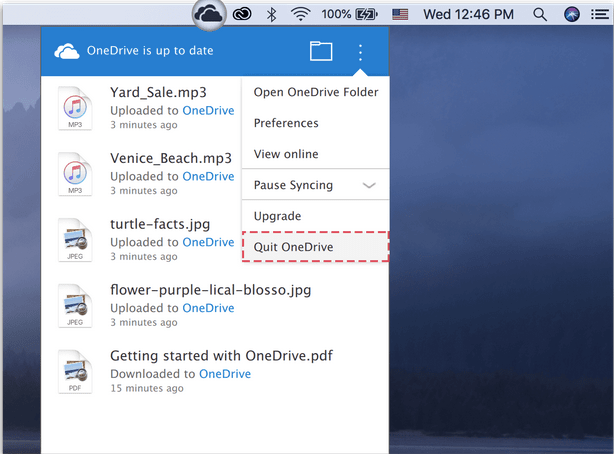
У следећем кораку отворите прозор Финдер-а на Мац-у. Изаберите „Апликације“ у левом окну менија.
Померите се кроз листу апликација да бисте пронашли „ОнеДриве“. Кликните десним тастером миша на њега и додирните опцију „Премести у смеће“.
Па, на пола сте пута! Још увек постоји неколико преосталих датотека библиотеке сачуваних на вашем Мац рачунару којих можда нисте свесни. Да бисмо у потпуности уклонили ОнеДриве са вашег Мац-а, ми ћемо пронаћи и избрисати све врсте датотека и апликација повезаних са ОнеДриве-ом.
Сада ћемо се упутити до Мац-ове системске библиотеке. Фасцикла Библиотека на Мац-у је обично скривена, али у било које време можете да јој приступите да бисте уклонили привремене датотеке, избрисали кеш датотеке итд.
Отворите Мац Финдер, а затим притисните комбинацију тастера Цомманд+Схифт+Г. У оквир за претрагу који се налази у горњем десном углу екрана откуцајте „~/Либрари“, а затим притисните Ентер.
Када се отвори фасцикла Библиотека, идите до следећих поддиректорија да бисте уклонили ОнеДриве трагове. (Погледајте горњи снимак)
- ~Библиотека/Подршка за апликације/
- ~Библиотека/Контејнери/
- ~Библиотека/Кешови/
- ~Библиотека/Подешавања/
- ~Библиотека/Колачићи/
- ~Библиотека/Дневници/
- ~Либрари/ЛаунцхАгентс/
Избришите ОнеДриве датотеке са свих ових горе наведених локација. Ручно кретање до свих ових локација датотека и брисање ОнеДриве података може звучати помало заморно. Али ово је један од најефикаснијих начина да потпуно деинсталирате ОнеДриве на Мац-у.
Преузмите Диск Цлеан Про за уклањање нежељених датотека
Да ли мислите да ће ручно деинсталирање ОнеДриве-а уклонити све његове податке и трагове са вашег мацОС-а? Можда грешите! Уз помоћ алата за чишћење и оптимизацију можете да обавите посао уз минимално време и труд.
Диск Цлеан Про је један од најбољих услужних алата за мацОС који не само да побољшава његове перформансе већ и ослобађа знатну количину простора на диску уклањањем нежељених датотека и инфекција малвером. Овај сјајни алат може да подеси брзину и перформансе вашег Мац-а у само неколико кликова.


Диск Цлеан Про вам такође може помоћи да уклоните ОнеДриве са Мац-а јер делује као један од најбољих алата за чишћење и оптимизацију за мацОС. Нуди вам више начина скенирања за чишћење нежељених датотека, евиденција, дупликата, великих датотека, старих преузимања и осталог ради оптимизације перформанси вашег уређаја.
Једноставно покрените услужни алат Диск Цлеан Про на свом уређају, одаберите Чишћење једним кликом и спремни сте!
Такође прочитајте: Како очистити нежељене датотеке на Мац-у - ослободите се нежељених датотека
Закључак
Можете користити било који од горе наведених метода да деинсталирате ОнеДриве на Мац-у. ОнеДриве не заузима простор на чврстом диску, али ако ипак одлучите да уклоните сав његов садржај, можете користити овај пост као водич. Ако правилно пратите све ове кораке, лако можете да се решите свих ОнеДриве података са свог мацОС-а.